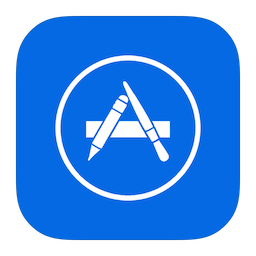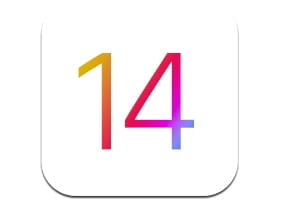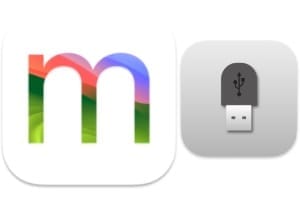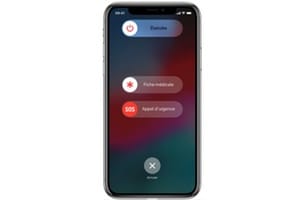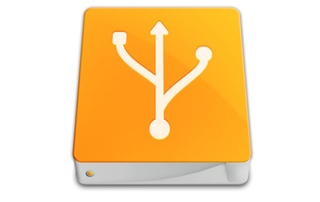在这里,我们将告诉您如何将 macOS Monterey 12.x 克隆到外部驱动器。这涉及到以相同方式复制整个磁盘,将其完美复制(逐个扇区)到另一个硬盘或 SSD。因此,它是一个比时间机器备份。通过克隆 Mac 磁盘,您可以将该磁盘安装在新的 Mac 上,从而恢复系统状态以及数据和应用程序。我们过去很喜欢复写克隆机,但是AweClone Mac 版,优点就更多了。该实用程序更直观,更便宜,用户许可证适用于两台 Mac 电脑(不到 30 欧元)。而且,这不会破坏任何东西,它 100% 兼容 macOS Monterey (12.x) 到 Mac OS X Lion (10.7)(基于 Intel 或 Apple Silicon M1、M1 Pro、M1 Max),并且支持所有系统,不会出现任何问题现代 Mac 文件(APFS、HFS/HFS+、FAT16、FAT32、exFAT)。
克隆 macOS Monterey (12.x):选择源磁盘和目标磁盘
作为先决条件,您当然需要一个外部硬盘驱动器或 SSD 作为目标驱动器(选择适用于 Mac 的外部驱动器:SSD、硬盘、USB 3.0、USB-C、WiFi、Thunderbolt...)。后者将使用与源磁盘相同的文件系统(例如:Macintosh HD)进行完全格式化。下载并安装AweClone Mac 版例如,3.4 版或更高版本的试用版。只需从 AweClone 拖放到“应用程序”文件夹即可实现此目的。
这里一切都很简单。您必须在左侧标明您的源磁盘,即要复制的磁盘,并在左侧标明您的磁盘。外部 USB 驱动器。
从“磁盘复制”选项卡开始,“创建映像备份”选项卡用于以以下形式创建磁盘副本:存档 ZIP或一个DMG 压缩文件。在我们的例子中,源磁盘是 MacintoshHD (1TB SSD),目标磁盘是我们的 1TB 外部硬盘。
克隆 macOS Monterey (12.x):启动磁盘到磁盘复制
按立即复制按钮开始操作。提示窗口警告您目标磁盘即将被完全擦除。这是完全正常的。单击继续按钮。
你现在必须要有耐心。完美的磁盘到磁盘复制正在进行中……
操作结束时,您将看到“恭喜”字样。单击“完成”按钮。结束了。准确保留 macOS Monterey 的副本。请注意,该磁盘是可引导的,并且可以根据需要安装在新的 Mac 中。它是您当前 iMac / MacBook 磁盘的完美复制品AweClone Mac 版专为您打造。